Инструкция: используем эквалайзер в Audacity

Любой чтец, которых озвучил хотя бы одну аудиокнигу, знает, работа не заканчивается на этапе записи текста. Многое нужно сделать на этапе монтажа, чтобы книга по-настоящему получилась. Один из инструментов для этого — эквалайзер. С помощью него можно отдалять, или, наоборот, приближать звуки: ваш голос, голос коллеги (если вы записывали дуэтом), музыку и фоновые шумы. Мы написали пошаговую инструкцию по работе с эквалайзером.
Все картинки в материалы можно увеличить, чтобы лучше рассмотреть. Для этого нужно нажимать на изображение.
Все картинки в материалы можно увеличить, чтобы лучше рассмотреть. Для этого нужно нажимать на изображение.
Что такое эквалайзер?
Это функция в программах монтажа, которая помогает манипулировать частотой звука и создавать эффект объемного пространства в аудиозаписи. С помощью эквалайзера, например, можно сделать так, чтобы человек говорил будто бы с другого конца комнаты. Таким образом, голоса «разбрасываются» в пространстве — одни оказываются близко к слушателю, другие — совсем далеко, третьи — посередине.
Чаще всего эквалайзер используют во время сложного саунд-дизайна. Например, в радиопрограммах он помогает отделить музыку от голоса ведущего. В более художественных проектах, эквалайзер отводит сторонние шумы на второй план: будь то звук бьющегося стекла, скрипящей двери, дождя или толпы. Этот инструмент может быть полезен не только в декоративном оформлении — с помощью эквалайзера также можно избавиться от некоторых технических проблем.
Чаще всего эквалайзер используют во время сложного саунд-дизайна. Например, в радиопрограммах он помогает отделить музыку от голоса ведущего. В более художественных проектах, эквалайзер отводит сторонние шумы на второй план: будь то звук бьющегося стекла, скрипящей двери, дождя или толпы. Этот инструмент может быть полезен не только в декоративном оформлении — с помощью эквалайзера также можно избавиться от некоторых технических проблем.
Подготовка к работе с эквалайзером
1. Откройте программу и импортируйте аудиозапись. Эквалайзер можно использовать на фрагментах одной дорожки, но мы советуем создавать новые. Для этого выделите нужный фрагмент, скопируйте его (Ctrl+С)
2. Далее нажмите «заполнить тишиной».
3. На верхней панели выберете «дорожки», «создать новую». Далее, в зависимости от изначального аудио — «моно» или «стерео». В нашем случае это «стерео».
4. Щелкните по новой дорожке в нужном месте и нажмите «вставить» (Ctrl+V).
Автоматические настройки эквалайзера
1. Выделите отрывок на новой дорожке. В верхней панели найдите «эффекты». В выпадающем меню выберите команду «эквалайзер» (в некоторых версиях программы он может называть графический EQ)
2. В открывшемся окне можно выбрать уже готовые преднастройки: например, чтобы голос звучал будто бы из старого радио. Для этого нажмите на окно рядом с «выбрать кривую».
3. Попробуйте разные предустановки. Для того, чтобы понять, как звучит голос с наложенным эквалайзером, не применяя эффект к дорожке, нажмите «прослушать».
4. Если вас устраивает итоговый вариант, нажмите «ОК». После применения эффекта длина волны на дорожке изменится. Преобразования, в зависимости от параметров, могут быть почти незаметны.
Настройка эквалайзера вручную
1. Для того, чтобы «отдалить» голос, нажмите на полосу на кривой в нескольких местах — появятся точки.
Вот пример из триллера: представим, что герой заперт в трюме корабля, а его спасители слышат голос на палубе. Понятно, что им, как и слушателю, мольбы о помощи будут казаться приглушенными. Или вы озвучиваете сцену, где герой говорит с другого конца комнаты, и только потом подходит ближе к главному персонажу.
Вот пример из триллера: представим, что герой заперт в трюме корабля, а его спасители слышат голос на палубе. Понятно, что им, как и слушателю, мольбы о помощи будут казаться приглушенными. Или вы озвучиваете сцену, где герой говорит с другого конца комнаты, и только потом подходит ближе к главному персонажу.
2. Перетащите точки вниз так, чтобы получилась волна. Прослушайте, нажмите «ОК». Громкость можно будет отрегулировать на последующем монтаже.
3. Если голос должен звучать «ближе» к слушателю, чем основная дорожка, просто повторите шаги 1−2, но перетаскивайте кривую вверх.
Такой эффект может понадобиться, если кто-то перекрикивает героя, перебивает, оказываясь как бы ближе к читателю. Или если слова автора, например, теряются за репликами из толпы. В таком случае можно «отдалить» голос автора, а можно, как мы предложили, «приблизить» звук толпы.
Такой эффект может понадобиться, если кто-то перекрикивает героя, перебивает, оказываясь как бы ближе к читателю. Или если слова автора, например, теряются за репликами из толпы. В таком случае можно «отдалить» голос автора, а можно, как мы предложили, «приблизить» звук толпы.
4. Эквалайзер также позволит избавиться от шипящих звуков, которые могут быть неприятны на слух. Для того, чтобы устранить помехи с «ц», «щ», «с», настройте кривую, как показано на примере.
Дело в том, что иногда эти звуки оказываются на слишком высоких частотах — это режет слух. С помощью кривой эквалайзера мы понижаем «прыгающие» частоты, чуть приглушая чрезмерно громкие шипящие.
С помощью нескольких точек мы опускаем частоту на нужном диапазоне. Чтобы не «срезать» лишние чистоты, на промежутке 4.5 кГц-5кГц мы снова слегка поднимаем частоту, на 5кГц-6кГц — опускаем. Так шипящие будут звучать приятно, но при этом не окажутся чересчур заглушенными.
Дело в том, что иногда эти звуки оказываются на слишком высоких частотах — это режет слух. С помощью кривой эквалайзера мы понижаем «прыгающие» частоты, чуть приглушая чрезмерно громкие шипящие.
С помощью нескольких точек мы опускаем частоту на нужном диапазоне. Чтобы не «срезать» лишние чистоты, на промежутке 4.5 кГц-5кГц мы снова слегка поднимаем частоту, на 5кГц-6кГц — опускаем. Так шипящие будут звучать приятно, но при этом не окажутся чересчур заглушенными.
5. Если вам кажется, что голос звучит неестественно, можно нормализовать его с помощью эквалайзера. Опускаем звуковую волну, чтобы избавиться от перепадов (из-за которых происходит эффект «рупора») и резких понижений частоты (из-за которых голос получает «механическим»).
Если же вы хотите использовать эквалайзер на конкретном фрагменте, допустим, на реплике кричащего героя, где слышны недостатки звука — просто выделите фрагмент дорожки и примените эффект. Звук не будет ощутимо тише или громче. Если же вам кажется, что стоить прибавить или убавить громкости, просто измените отдельно (можно выделить фрагмент и применить эффект «усиление»).
Эквалайзер отвечает за манипуляции с частотатми, а не децибелами!
Если же вы хотите использовать эквалайзер на конкретном фрагменте, допустим, на реплике кричащего героя, где слышны недостатки звука — просто выделите фрагмент дорожки и примените эффект. Звук не будет ощутимо тише или громче. Если же вам кажется, что стоить прибавить или убавить громкости, просто измените отдельно (можно выделить фрагмент и применить эффект «усиление»).
Эквалайзер отвечает за манипуляции с частотатми, а не децибелами!

6. Эквалайзером можно улучшить и общее звучание дорожки, избавиться от легких шумов. Для этого, конечно, лучше использовать «удаление шума». Если этого кажется недостаточно, сделайте следующее.
Излишнее шипение находится выше 7−8 кГц, этот диапазон голос человека не охватывает. Изменяя кривую, как на примере, мы «глушим» лишнее частоты, создающие легкие помехи.
Излишнее шипение находится выше 7−8 кГц, этот диапазон голос человека не охватывает. Изменяя кривую, как на примере, мы «глушим» лишнее частоты, создающие легкие помехи.
Эквалайзер для музыки и звуков
Импортируйте звук/музыку. Аудио появится на новой дорожке. Выделите ее.
- При использовании музыки лучше настраивать эквалайзер вручную. Поэтому повторите шаги из предыдущего раздела. Звуковую волну лучше всегда двигать вниз. Все же музыка — это фон для вашего голоса.
- Если вы используете несколько звуков, один из которых должен звучать громче, другой - тише, советуем применить к ним одинаковый эквалайзер. И уже потом настроить громкость отдельно для каждой дорожки.
- Помните — на небольшие музыкальные отбивки, подложки или фоновые звуки (поезд, вороны, бьющееся стекло и т. д.) нужно запрашивать разрешение у автора. Либо скачивать очищеные от прав аудио. Музыку проще всего найти в фонотеке YouTube. Если вы зарегистрированный пользователь YouTube, ее можно найти в разделе «Творческая студия».
Вот несколько сайтов с бесплатными фоновыми звуками:
• Freesound
• ZvukiPro
• NoiseFX
• SoundPack
Денис Лукьянов,
автор блога ЛитРес, журналист. Пишет книги в жанрах фэнтези и магического реализма.
Была ли данная статья полезна для Вас?















